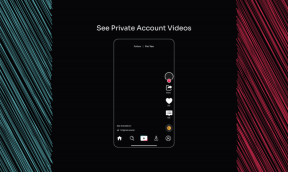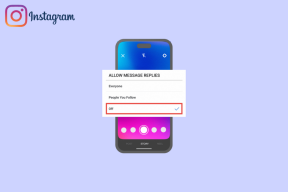Kaip atlikti švarų paleidimą sistemoje „Windows 11“.
Įvairios / / April 02, 2023
Švarus įkrovimas yra trikčių šalinimo metodas, naudojamas Windows operacinėse sistemose, siekiant diagnozuoti ir išskirti programinės įrangos konfliktus, kurie gali sukelti sistemos veikimo ar stabilumo problemų. Kai atliekate švarų paleidimą, paleidžiate Windows, kai veikia tik pagrindinės paslaugos ir paleisties programos, tada palaipsniui pridedate papildomų programų ir paslaugų, kol problema vėl iškyla. Tai padeda nustatyti, kuri programa ar paslauga sukelia problemą, ir leidžia imtis atitinkamų veiksmų, pvz., atnaujinti arba pašalinti probleminę programinę įrangą. Švarus įkrovimas gali būti naudingas sprendžiant įvairias problemas, pvz., paleidimo problemas, programos gedimus ir našumo problemas. Šiame vadove aptarsime, kaip atlikti švarų paleidimą sistemoje „Windows 11“.

Kaip atlikti švarų paleidimą sistemoje „Windows 11“.
Švari įkrova yra svarbi trikčių šalinimo priemonė Windows 11 vartotojams, nes tai leidžia jiems nustatyti ir išskirti pagrindines įvairių problemų, kurios gali turėti įtakos sistemos veikimui ar stabilumui, priežastį. Paleidę sistemą, kai veikia tik pagrindinės programos ir paslaugos, vartotojai gali nustatyti, ar problemų kyla dėl programinės įrangos konflikto ar kitos problemos.
Dabar sužinokime, kaip atlikti švarų paleidimą sistemoje „Windows 11“.
1. Paspauskite „Windows“ klavišas + R klaviatūroje, kad atidarytumėte Vykdyti dialogą dėžė.
2. Tipas msconfig į teksto lauką ir spustelėkite Gerai atidaryti Sistemos konfigūracija langas.
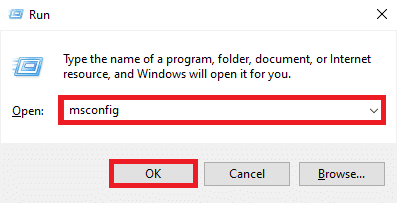
3. Spustelėkite ant Paslaugos skirtukas ir pažymėkite langelį šalia Slėpti visas Microsoft paslaugas.

4. Spustelėkite Viską išjungti išjungti visas ne „Microsoft“ paslaugas.
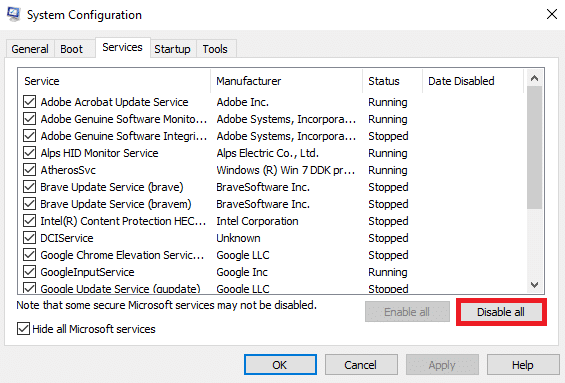
5. Tada spustelėkite Paleisties skirtukas ir spustelėkite Atidarykite Task Manager.
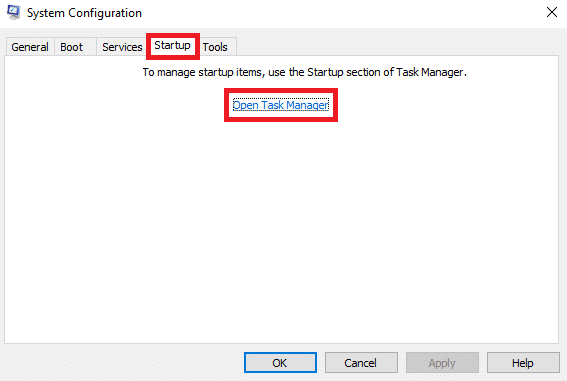
6. Užduočių tvarkyklės lange spustelėkite Paleisties programos skydelį ir išjunkite visus paleisties elementus spustelėdami juos dešiniuoju pelės mygtuku ir pasirinkdami Išjungti.
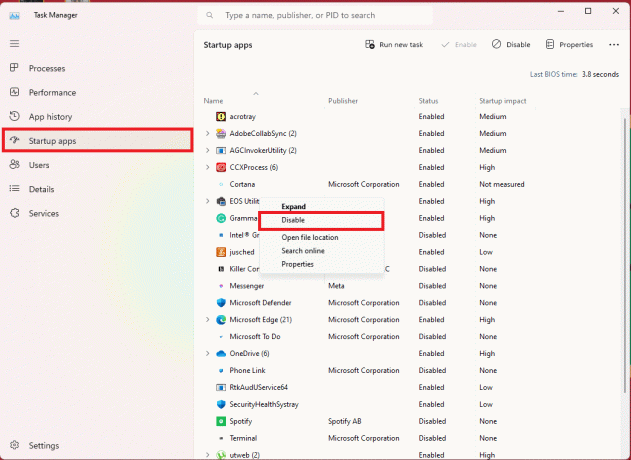
7. Uždarykite užduočių tvarkyklės langą ir grįžkite į sistemos konfigūracijos langą.
8. Spustelėkite Taikyti ir tada spustelėkite Gerai ir Perkrauti kompiuteryje, kad pakeitimai įsigaliotų.
Paleidus iš naujo, jūsų „Windows 11“ sistema bus švarios įkrovos būsenoje, o veiks tik pagrindinės „Microsoft“ paslaugos ir tvarkyklės. Tai gali padėti išsiaiškinti, kaip atlikti švarų paleidimą sistemoje „Windows 11“, diagnozuojant ir šalinant sistemos problemas, pašalinant bet kokią prieštaringą ar nereikalingą programinę įrangą.
Pastaba: Jei norite grįžti prie įprasto paleidimo, tiesiog dar kartą atidarykite sistemos konfigūracijos langą ir spustelėkite Normalus paleidimas skirtuke Bendra.
Taip pat skaitykite: Kodėl „Windows 11“ staiga tampa tokia lėta ir kaip ją ištaisyti?
Kodėl „Clean Boot Windows 11“?
„Clean Boot“ gali sutaupyti laiko ir pastangų, palyginti su bandymu diagnozuoti problemą naudojant bandymus ir klaidas, o tai gali užtrukti ir varginanti. Be to, nustatydami konkrečią problemą sukeliančią programą ar paslaugą, vartotojai gali imtis atitinkamų veiksmų, pvz kaip probleminės programinės įrangos atnaujinimas, taisymas ar pašalinimas, siekiant atkurti sistemos veikimą ir stabilumas. Apskritai švari įkrova yra svarbi trikčių šalinimo technika, kuri gali padėti vartotojams išspręsti įvairias „Windows“ sistemų problemas.
Rekomenduojamas:
- Kaip integruoti „ChatGPT“ su „WhatsApp“.
- Kaip paleisti „Windows Update“ trikčių šalinimo įrankį „Windows 11“.
- Kaip pakeisti paleisties programas „Windows 11“.
Tikimės, kad šis vadovas jums buvo naudingas ir jums pavyko išsiaiškinti kaip atlikti švarų paleidimą „Windows 11“.. Praneškite mums, kaip šis metodas jums padėjo. Jei turite kokių nors pasiūlymų ar klausimų, praneškite mums komentarų skiltyje.

Aleksas Kreigas
Aleksą skatina aistra technologijoms ir žaidimų turiniui. Nesvarbu, ar tai būtų žaidžiant naujausius vaizdo žaidimus, sekant naujausias technologijų naujienas ar įdomiai su kitais panašiai mąstančiais asmenimis internete Alekso meilė technologijoms ir žaidimams yra akivaizdi visame, ką jis daro.
Nesidalinkite mano asmenine informacija.